

Para la realización de este tutorial vas a necesitar:
El programa Psp. Yo he utilizado la versión X, pero puedes usar otras.
Tubes para formar el paisaje:
Tube2461_DarkCity_misted_07_03_09_sdt
window14_catlady
Tubes de personajes:
calguisportrait30129
calguisscarlet10129
Adornos:
to3yu45o_mascara_1.22.1.11_S
Filtros:
Mura’s Meister/ Perspective Tiling
Xero/ Porcelain XL
Graphic Plus/ Cross Shadow
Puedes encontrar la mayor parte de los filtros aquí
Material
Mis tutoriales están registrados en Twi
Ha sido traducido al francés por Titoune. Merci!
Y al italiano por Sabry. Grazie!
Y al holandés por Kathy. Danke!
Si quieres puedes ayudarte de la regla para situarte en la realización del tutorial
Marcador (Arrastra con el raton)

Abrir todos los tubes en el Psp. Duplicarlos (shift +D) y cerrar los originales
1.-
En la Paleta de Colores y Texturas vamos a poner en Primer Plano el color #2d2727
Y en el Segundo Plano el color #6a7a7a
Abrir un paño transparente de 850x600 pixels
Selecciones_ Seleccionar todo
Activar la imagen calguisportrait30129
Edición_ Copiar
Edición_ Pegar en la selección
Selecciones_ Anular selección
Ajustar_ Desenfocar_ Desenfoque Radial
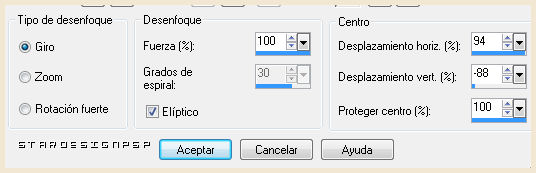
Capas_ Fusionar todo_ Aplanar
Llamar fondo
2.-
Selecciones_ Seleccionar todo
Capas_ Nueva capa de trama
Activar el tube Tube2461_DarkCity_misted_07_03_09_sdt
Edición_ Copiar
Edición_ Pegar en la selección
Capas_ Modo de capas_ Luz Débil
Opacidad al 86%
3.-
Activar el tube window14_catlady
Edición_ Copiar
Edición_ Pegar como nueva capa
Colocar a la derecha
Capas_ Duplicar
Imagen_ Espejo
Unir las dos imágenes como ves en el modelo original
4.-
Nos situamos sobre la capa del fondo
Hacer un gradiente con los colores de Primer y Segundo plano
Estilo_ Radial Angulo_ 45º Repeticiones_ 2 Invertido_ Seleccionado
Punto Central: Horizontal y Vertical_ 50

Capas_ Nueva capa de trama
Llenar el paño con el gradiente
5.-
Efectos_ Complementos_ Mura’s Meister/ Perspective Tiling
Valores por defecto

Activar la regla
Activar la herramienta de Selección_ K_ Modo Escala
Colocar el ratón en el cursor superior central, y tirar de el hacia abajo, hasta los 450 pixels

Llamar esta capa suelo
6.-
Con la ayuda de la varita mágica seleccionar la parte vacía de esta capa (la parte superior)
Nos situamos en la capa del paisaje
Capas_ Duplicar
Efectos_ Complementos_ Xero/ Porcelain XL

Capas_ Modo de capas_ Multiplicar
Opacidad al 95%
Selecciones_ Anular selección
Llamar esta capa paisaje 2
7.-
Volvemos a situarnos en la capa del suelo
Selecciones_ Seleccionar todo
Selecciones_ Flotar
Regresamos a la capa de la copia del paisaje
Con la ayuda de la tecla Del_ Suprimir
Selecciones_ Anular selección
8.-
Nuestras capas estarán así

Tendremos esto

9.-
Activar el tube calguisscarlet10129
Edición_ Copiar
Edición_ Pegar como nueva capa
Imagen_ Cambiar de tamaño_ Redimensionar al 90%
Colocar como ves en el modelo original
Efectos_ Efectos 3D_ Sombra
0_ 0_ 70_ 20
Capas_ Duplicar
Imagen_ Voltear
Colocar para hacer el reflejo en el suelo
Con la herramienta Lazo_ Punto por punto
Hacer una selección como en la captura

Con la ayuda de la tecla Del_ Suprimir
Capas_ Opacidad al 22%
10.-
Activar el tube de la máscara
Edición_ Copiar
Edición_ Pegar como nueva capa
Imagen_ Cambiar de tamaño_ Redimensionar al 90%
Con la ayuda de la herramienta Lazo_ Punto por punto
Hacer una selección alrededor del palo

Edición_ Borrar
Colocar sobre la cara de la chica
Efectos_ Efectos 3D_ Sombra en el color negro
0_0_ 50_ 10
11.-
Activar el tube del título
Edición_ Copiar
Edición_ Pegar como nueva capa
Colocar como en el modelo, o a vuestro gusto
12.-
Nos situamos en la capa del fondo
Edición_ Copiar
Edición_ Pegar como nueva imagen
Nos situamos en la capa del paisaje 1
Edición_ Copiar
Vamos a la imagen que acabamos de copiar del fondo
Edición_ Pegar como nueva capa
Capas_ Fusionar visibles
Edicion_ Copiar
13.-
Regresamos a nuestro trabajo
Imagen_ Agregar bordes_ Simétrico_ 2 pixels en el color blanco
Imagen_ Agregar bordes_ Simétrico_ 20 pixels en el color #808080
Con la varita mágica_ Seleccionar este borde
Capas_ Nueva capa de trama
Edición_ Pegar en la selección (la imagen estará en la memoria de nuestro ratón)
Capas_ Modo de capas_ Multiplicar
Efectos_ Complementos_ Graphic Plus/ Cross Shadow
Valores por defecto
Selecciones_ Invertir
Selecciones_ Modificar_ Contraer_ 2 pixels
Efectos_ Efectos 3D_ Corte en el color negro
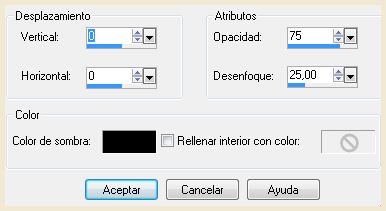
14.-
Solo nos queda añadir nuestra firma en nueva capa, o nuestro sello de agua
Guardar en formato Jpg optimizado
Confío que hayas disfrutado con este tutorial
Gracias por realizarlo
Si quieres enviarme tu trabajo no dudes en hacerlo al correo de la web
Stella



